ps扁平化鼠标怎么画
时间:2025-08-28 | 作者: | 阅读:0相信很多的朋友还不清楚ps扁平化鼠标怎么画,下面由心愿游戏的小编为您介绍一下吧,一起来看看。
ps扁平化鼠标怎么画
打开ps,新建画布(ctrl+n),选择合适尺寸,我这里选择800*800
选择矩形工具,绘制一个矩形,我这里选择填充为黑色,关闭描边
在右侧属性栏,调整圆角值,我这里选择100,
但是感觉弧度不太够,所以我又增加了50,圆角为150,大家也可以根据实际情况去调整合适的数值
利用直线段工具和矩形工具绘制鼠标滚轮:
1.选择直线段工具,在鼠标正中间绘制一条竖线
2.使用矩形工具绘制一个圆角矩形,填充为黑色,描边为白色
使用对齐工具,让竖线和圆角矩形对齐
增加细节:
1.绘制一条白色横线,这里同样使用直线段工具,按住shift拖拉直线段,保持线段水平
2.新建图层,使用钢笔工具勾勒出鼠标线,注意选择路径,如图:
最后,一个简单的鼠标就画好了
结语:以上是心愿游戏的小编为你收集的ps扁平化鼠标怎么画,希望能帮到大家,更多相关的文章请收藏本站。
来源:https://soft.3dmgame.com/gl/4139.html
免责声明:文中图文均来自网络,如有侵权请联系删除,心愿游戏发布此文仅为传递信息,不代表心愿游戏认同其观点或证实其描述。
相关文章
更多-

- ps怎么将32位文档转成16位
- 时间:2025-12-25
-

- ps怎么设置动作快捷键
- 时间:2025-12-25
-

- ps怎么关闭文件打开选项对话框
- 时间:2025-12-25
-

- ps怎么设置绝对比色
- 时间:2025-12-25
-

- ps怎么添加工具预设窗口
- 时间:2025-12-25
-

- ps怎么导出cmyk颜色模式文件
- 时间:2025-12-25
-

- ps怎么启用CC 3D动画
- 时间:2025-12-19
-

- ps怎么更换暂存盘
- 时间:2025-12-19
精选合集
更多大家都在玩
大家都在看
更多-

- 胡闹地牢满级多少级
- 时间:2026-01-13
-

- 微博网名粤语男生英文版(精选100个)
- 时间:2026-01-13
-

- 燕云十六声周年庆自选258
- 时间:2026-01-13
-

- 百词斩怎么退出小班?百词斩退出小班方法
- 时间:2026-01-13
-

- 幻兽帕鲁游戏手机版石斧制作方法
- 时间:2026-01-13
-

- 鸣潮新角色莫宁强度怎么样 鸣潮莫宁强度介绍
- 时间:2026-01-13
-

- 踢爆那西游最强5人组合有哪些
- 时间:2026-01-13
-

- 网名有阳光的含义男生(精选100个)
- 时间:2026-01-13




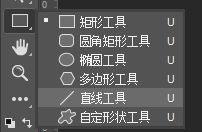




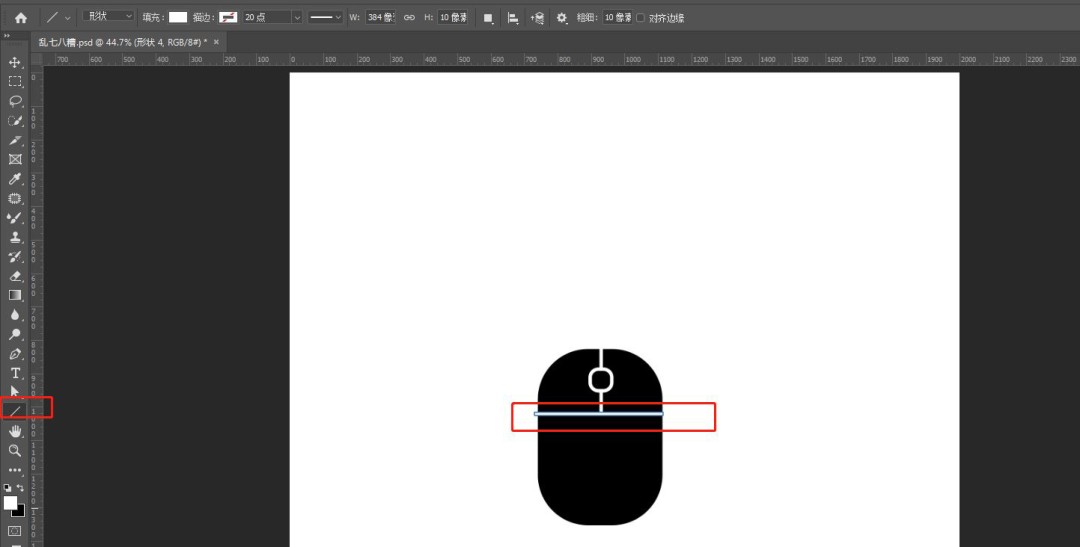


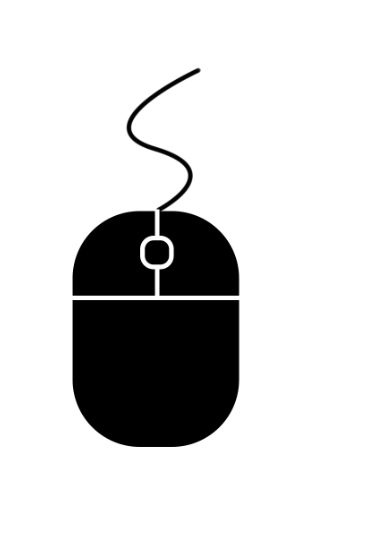


![《这是我的土地》 v1.0.3.19014升级档+未加密补丁[ANOMALY] v1.0.3.19014](https://img.wishdown.com/upload/soft/202601/04/1767522369695a4041041f4.jpg)









